2016 OPEL VIVARO B USB
[x] Cancel search: USBPage 97 of 163

Sistemul de navigaţie97Tastatura de operare de pe afişajNAVI 50 - Tastaturile de operare de
pe afişaj
Pentru deplasare atât în cadrul
tastaturii alfabetice, cât şi al celei
numerice şi pentru a introduce
caractere pe acestea, realizaţi
selecţia adecvată prin apăsarea
ecranului de afişare.
● Selectaţi Opţiuni pentru a
schimba tipul tastaturii (de ex.
Qwerty, ABC).
● Selectaţi 1^& pentru a comuta la
numere şi simboluri.
● Selectaţi pictograma meniului derulant ó pentru a afişa o listă a
rezultatelor pentru operaţia
curentă (de ex. introducerea
destinaţiei).
● Intrările pot fi corectate în timpul introducerii cu ajutorul
caracterului k de pe tastatură.
● Apăsaţi r pentru a întrerupe
folosirea tastaturii şi a reveni la
ecranul anterior.Notă
La introducerea unui text, anumite
litere şi cifre sunt indisponibile
pentru selecţie (estompate), pe baza
adreselor informaţiilor salvate în
sistemul de navigaţie.
NAVI 80 - Tastaturile de operare de
pe afişaj
Pentru deplasare atât în cadrul
tastaturii alfabetice, cât şi al celei
numerice şi pentru a introduce
caractere pe acestea, realizaţi
selecţia adecvată prin apăsarea
ecranului de afişare.
● Intrările pot fi corectate în timpul introducerii cu ajutorul
caracterului k de pe tastatură.
● Apăsaţi r pentru a întrerupe
folosirea tastaturii şi a reveni la
ecranul anterior.
Guided tours (Rute ghidate)
CD35 BT USB NAVI
Sistemul oferă instruire individuală
pentru a permite familiarizarea rapidă
cu diferite funcţii.Selectaţi Guided tours (Rute
ghidate) în meniul principal, apoi
traseul dorit:
● Remote control operation
(Operarea telecomenzii)
● Driving view (Vizualizare traseu
parcurs)
● Menu options (Opţiuni de meniu)
● Browse map (Hartă de derulare)
● Route planning (Planificare
traseu)
● Itinerary planning (Planificare
itinerariu)
● Traffic information (Informaţii
despre trafic)
● Warnings and notifications
(Avertismente şi notificări)
● Quick menu (Meniu rapid)
● TomTom HOME (Software-ul
TomTom HOME)
Page 98 of 163

98Sistemul de navigaţieServicii în direct
CD35 BT USB NAVI - Servicii în direct Serviciile în direct includ alerte
referitoare la siguranţa în trafic,
informaţii actualizate referitoare la
trafic cu HD Traffic TM Google™ şi
prognoza meteo.
Aceste caracteristici sunt disponibile
gratuit pentru o perioadă de probă de
3 luni, după care este necesar un
abonament. Vizitaţi situl web
TomTom şi consultaţi secţiunea
Service pentru a vă abona la Servicii
în direct .
Notă
Serviciile ÎN DIRECT nu sunt
disponibile în unele ţări sau regiuni.
Pentru verificarea stării
abonamentului în orice moment,
selectaţi Serviciile mele din meniul
Servicii în direct . Unele caracteristici
nu vor fi disponibile pentru selectare
în meniul principal decât după ce a
fost instituit un abonament la servicii
în direct. Pentru accesarea acestor
caracteristici, selectaţi Servicii în
direct din meniul principal al
sistemului de navigaţie.Alerte de siguranţă
Acest serviciu include locaţia
radarelor mobile în timp real, a
radarelor fixe şi a punctelor negre
care marchează locul în care au avut loc accidente frecvente.
Cele mai noi actualizări ale camerelor fixe pot fi descărcate prin intermediul
site-ului web TomTom HOME™.
Acest serviciu poate fi activat sau
dezactivat în orice moment prin
intermediul Alertelor de siguranţă din
meniul Servicii în direct .HD Traffic TM
Pentru a primi numai informaţii
actualizate, în timp real din trafic şi a
planifica cel mai bun traseu către
destinaţie, selectaţi HD Traffic din
meniul Servicii în direct .
Notă
Serviciul Trafic GD se numeşte
Trafic dacă nu a fost activat un
abonament.Locaţiile TomTom/căutare locală
Google™
Acest serviciu vă permite să folosiţi
un cuvânt cheie pentru a regăsi rapid
orice punct de interes (POI) şi a îl seta ca destinaţie.Meteo
Serviciul de prognoză meteo asigură până la 5 zile de prognoză meteo
pentru locaţia curentă şi destinaţia
aleasă.
NAVI 80 - Servicii în direct
În plus faţă de serviciile gratuite de
navigaţie (de ex. informaţii referitoare
la trafic, camere radar fixe), pot fi
adăugate caracteristici suplimentare
prin abonarea la serviciile ÎN DIRECT plătite.
Serviciile ÎN DIRECT includ informaţii actualizate din trafic cu
"HD Traffic™", actualizări şi locaţii
pentru radarele fixe şi mobile, căutare
locală, prognoza meteo şi starea
abonamentului "My TomTom ÎN
DIRECT".
Notă
Serviciile ÎN DIRECT nu sunt
disponibile în unele ţări sau regiuni.
Page 99 of 163

Sistemul de navigaţie99Sunt afişate următoarele meniuri:● Trafic /Trafic GD
Selectaţi pentru a primi informaţii actualizate, în timp real despre
trafic.
Notă
Serviciul Trafic GD se numeşte
Trafic dacă nu a fost activat un
abonament.
● Radare
Afişează alertele şi locaţia
radarelor mobile în timp real, a
radarelor fixe şi a punctelor negre care marchează locul în care au
avut loc accidente frecvente.
Notă
Informaţiile despre radar sunt
actualizate online de întreaga
comunitate a utilizatorilor sistemului.
Dezactivarea funcţiei prin
intermediul meniului "Radare"
din "Servicii ÎN DIRECT" dacă
este necesar.
Notă
În unele ţări este ilegală
descărcarea şi activarea opţiuniiavertizare cameră, putându-se
ajunge la urmărire judiciară.
● Căutare locală /Locaţii TomTom
Acest serviciu vă permite să folosiţi un cuvânt cheie pentru a
regăsi rapid orice punct de
interes (POI) şi a îl seta ca
destinaţie.
● My TomTom ÎN DIRECT
Afişează data expirării pentru
serviciile la care aveţi
abonament. Reînnoiţi
abonamentele prin intermediul
Magazinului.
Notă
Pentru a folosi acest serviciu trebuie
introdusă o adresă valabilă de e-
mail.
Notă
Facturile sunt trimise la adresele de
e-mail introduse, cu (dacă este
necesar) instrucţiunile de instalare şi informaţiile pentru utilizatori pentruaplicaţii, servicii sau alt conţinut
descărcat.
● Meteo
Serviciul de prognoză meteo
asigură până la 5 zile de
prognoză meteo pentru locaţia
curentă şi destinaţia aleasă.
Vizualizor de imagini
CD35 BT USB NAVI - Vizualizor de
imagini
Sistemul poate fi utilizat pentru a vizualiza imaginile. Selectaţi Image
viewer (Vizualizor de imagini) în
meniul principal; se deschide galeria
de imagini şi poate fi selectată o imagine.
Pentru a derula prin imagini în modul
prezentare diapozitive, selectaţi
Slideshow (Prezentare diapozitive)
folosind butonul programabil ⌟ din
dreapta şi setaţi numărul de secunde
pe diapozitiv când vi se cere, folosind
butoanele direcţionale.
Pentru setarea prezentării
diapozitivelor în modul manual,
selectaţi Manual prin deplasarea
către cel mai îndepărtat punct din
Page 100 of 163

100Sistemul de navigaţiedreapta al afişajului numărului de
secunde pe diapozitiv, apoi folosiţi
butoanele bidirecţionale pentru a
derula manual prin imagini. Porniţi prezentarea diapozitivelor prin
apăsarea butonului programabil din
dreapta ⌟.
În cursul actualizării sistemului de
navigaţie pot fi adăugate sau şterse
imagini.
Formatele de imagini compatibile
sunt:
● JPG: Scală de gri şi RGB
● BMP: 1-bit, 2 culori; 4-biţi, 16 culori; 8-biţi, 256 culori şi
24-bit, 16,7 milioane de culori
Setarea sistemului de navigaţie
CD35 BT USB NAVI - Setarea
sistemului de navigaţieVolumul sonor al mesajelor de
navigaţie
Pentru a schimba volumul în timpul
unei instrucţiuni vocale, rotiţi X sau
apăsaţi < sau ].
Ca o alternativă, apăsaţi ! sau # de
pe comenzile coloanei de direcţie
pentru a schimba volumul.Pentru a repeta o instrucţiune vocală, apăsaţi butonul programabil stânga ⌞.Preferinţele sistemului
Sistemul poate fi reglat conform
cerinţelor personale. Selectaţi
Change preferences (Schimbarea
preferinţelor) din meniul principal
pentru a vizualiza preferinţele
ajustabile.
Anumite articole de meniu se pot găsi de asemenea mai rapid în Meniul
rapid. Apăsaţi butonul central de pe
telecomandă pentru a deschide
Quick menu (Meniu rapid) .Change Home location (Schimbarea
locaţiei Acasă)
Pentru a schimba locaţia adresei de
domiciliu specificate.Manage favourites (Gestionarea
locaţiilor favorite)
Pentru a şterge destinaţiile favorite
memorate. Selectaţi datele introduse
dorite, urmate de Done (Realizat) cu
ajutorul butonului programabil pentru
a şterge datele introduse.Switch map (Alternarea hărţilor)
Utilizată dacă pe cardul SD sunt
instalate mai multe hărţi. Pentru a
schimba harta, selectaţi Switch map
(Alternarea hărţilor) , apoi selectaţi
harta dorită.Voice preferences (Preferinţe vocale) Pentru a selecta vocea folosită pentru
a da instrucţiunile şi pentru a selecta
fie voci umane sau sintetizate.
Instrucţiunile vocii umane asigură
numai ghidare simplificată, în timp ce instrucţiunile vocii sintetizate asigură
direcţii în trafic plus informaţii
suplimentare (de ex. semne de
circulaţie şi informaţii din trafic etc.).Dezactivare voce
Pentru a dezactiva instrucţiunile
vocale şi a folosi numai ecranul hartă
pentru ghidare.Turn off sound (Dezactivarea
sunetului)
Pentru dezactivarea tuturor
sunetelor, inclusiv a instrucţiunilor
vocale şi a alertelor etc.. Pentru a
readuce sunetul, selectaţi Turn on
sound (Activarea sunetului) .
Page 106 of 163

106Sistemul de navigaţieActualizarea hărţilor
Selectaţi Actualizare hartă pentru a
afişa următorul conţinut digital al hărţii
şi cele mai recente informaţii de
actualizare:
● Puncte de alertă
● Vizualizare intersecţie
● Hărţile
● Locuri
● Reţea de drumuri preprocesată
Poate fi actualizat anumit conţinut
sau întregul conţinut al hărţii.
Selectaţi una dintre opţiuni mai întâi
sau apăsaţi Opţiuni, apoi Actualizare .
Aşteptaţi încheierea actualizării.
Consultaţi "Stick de memorie USB"
(NAVI 50), "Actualizarea stick-ului de
memorie USB şi a sistemului de
navigaţie" din secţiunea "Informaţii
generale" 3 81.Trafic
Selectaţi Trafic pentru a modifica
următoarele setări pentru informaţiile
din trafic:
● Informaţii din trafic (Activat/
Dezactivat)
● Ocolire
● Tipuri de evenimente
Informaţii despre trafic :
Avertismentele se declanşează
pentru incidentele care se petrec pe
traseu.
Ocolire : Economisiţi timp prin
utilizarea unui traseu alternativ,
atunci când se produce un ambuteiaj
sau un incident pe traseul curent.
Selectaţi "Activat/Dezactivat" de
lângă "Confirmaţi traseul oferit?", în
funcţie de solicitare.
Dacă este cazul, actualizaţi valoarea
de timp pentru opţiunea "Oferire
ocolire dacă traseul calculat
economiseşte mai mult de:" (de ex.,
5 minute), apăsând k/l .Tipuri de evenimente : Selectaţi tipul
de evenimente care se vor afişa în
timpul ghidării în traseu, precum toate evenimentele, evenimentele din
trafic, închideri, blocaje, accidente.
NAVI 80 - Setarea sistemului de
navigaţie
Pentru accesarea meniului Setările
sistemului de navigaţie de la pagina
de pornire, apăsaţi MENIU, apoi
Sistem de navigaţie , urmat de Setări
de pe ecranul de afişare. Sunt afişate
următoarele submeniuri ale setărilor:
● Dezactivare ghidare vocală :
Activaţi/dezactivaţi ghidarea
vocală în timpul navigaţiei.
● Planificarea traseului :
Selectarea unui tip de preferinţă
a planificării; se recomandă "Cel
mai rapid traseu". Traseul eco
este proiectat pentru a economisi
cea mai mare cantitate de
combustibil.
Apoi activaţi/dezactivaţi
"iQ routes™" după caz.
iQ routes™ face posibilă
calcularea traseelor conform
Page 108 of 163

108Sistemul de navigaţiecomutarea automată la
modul 3D în timpul ghidării,
zoom automat (mod 2D, mod 3D).
● Sursă trafic :
Alegeţi o sursă de informaţii
despre trafic din lista
disponibilă.
Introducerea destinaţiei
CD35 BT USB NAVI -
Introducerea destinaţiei
Selectaţi o destinaţie
Din meniul principal, selectaţi
Navigate to... (Navigare la...) , apoi
alegeţi din următoarele opţiuni:Home (Acasă)
Această funcţie vă ghidează către
domiciliul dumneavoastră.
Pentru a memora adresa domiciliului
dumneavoastră - vezi Adăugarea şi
salvarea unei locaţii favorite .Favourite (Locaţii favorite)
Lista memorată a destinaţiilor vizitate frecvent.● Selectaţi Favourite (Locaţii
favorite) şi confirmaţi.
● Selectaţi destinaţia dorită din listă
şi confirmaţi.
Pentru a memora o destinaţie în lista
locaţiilor favorite - vezi Adăugarea şi
salvarea unei locaţii favorite .
Notă
Pictograma Favourite (Locaţii
favorite) va avea culoarea gri dacă
nicio destinaţie nu a fost salvată ca
Favorită.Address (Adresă)
Introduceţi fie întreaga adresă, fie o
parte a acesteia (adică oraşul şi
strada sau centrul oraşului, codul zonei etc.).
Notă
Sunt acceptate numai adresele
cunoscute sistemului prin harta
digitală.
● Când utilizaţi funcţia pentru prima
dată, setaţi ţara de destinaţie.● Introduceţi numele oraşului dorit.
Sistemul poate sugera câteva oraşe (primul rând este
întotdeauna evidenţiat în
galben).
● Selectaţi oraşul dorit din lista de recomandări şi selectaţi Done
(Realizat) cu ajutorul butonului
programabil.
● Continuaţi în acelaşi mod pentru Street (Stradă): şi House number
(Număr casă): .
Dacă oraşul dorit nu apare în lista
scurtă de recomandări, o listă
completă poate fi de asemenea
Page 109 of 163

Sistemul de navigaţie109accesată prin intermediul săgeţii
derulante (în colţul din dreapta, sus al
ecranului).
Sistemul memorează oraşele
introduse anterior în memoria sa.
Acestea pot fi selectate direct din lista
completă prin intermediul săgeţii
derulante.Recent destination (Destinaţie
recentă)
Selectaţi o destinaţie din ultima listă
de adrese utilizată, care vor fi
memorate automat.Point of Interest (Punct de interes)
(POI)
Un punct de interes (POI) este un
serviciu, o instituţie sau o zonă
turistică apropiată de o locaţie.
Punctele de interes sunt clasificate în diferite categorii (de exemplu
restaurante, muzee, parcări auto
etc.).
Selectaţi Point of Interest (Punct de
interes) şi confirmaţi, apoi căutaţi un
POI din următoarele opţiuni:Search by POI name (Căutare după
numele punctului de interes)
Introduceţi numele punctului de
interes iar sistemul va căuta automat
punctul de interes respectiv.Search by POI category (Căutare
după categoria punctului de interes)
Selectaţi tipul categoriei dorite (de ex. muzeu), apoi alegeţi zona necesară
din următoarele opţiuni:
● POI near you (POI apropiat de
dumneavoastră)
● POI in city (POI în oraş)
● POI near Home (POI apropiat de
locaţia Acasă)
Selectaţi Done (Realizat) pentru a
începe căutarea.Locaţii TomTom
Destinaţiile şi trasele pot fi selectate
cu ajutorul celor mai recente
informaţii.
Notă
Această funcţie este disponibilă numai prin abonare la serviciile
plătite LIVE.Point on map (Punct pe hartă)
O destinaţie de pe hartă poate fi
definită. Poziţionaţi cursorul pe
această destinaţie şi confirmaţi.
Sistemul va calcula traseul.Latitude Longitude (Latitudine/
Longitudine)
Defineşte o destinaţie folosind
valorile sale de latitudine şi
longitudine.
Confirmaţi destinaţia
Imediat după introducerea
informaţiilor despre o destinaţie,
sistemul va calcula traseul. La
încheierea calculului, sistemul va
afişa sumarul navigaţiei şi vă va
sugera două opţiuni:
● Details (Detalii) : Afişează
detaliile călătoriei în diverse
forme. Consultaţi
(CD35 BT USB NAVI) "Informaţii
traseu" din secţiunea "Ghidarea".
● Done (Realizat) : Începe
ghidarea.
Dacă nu se face confirmarea,
această pagină se va închide după
câteva secunde iar ghidarea va
începe automat.
Page 117 of 163
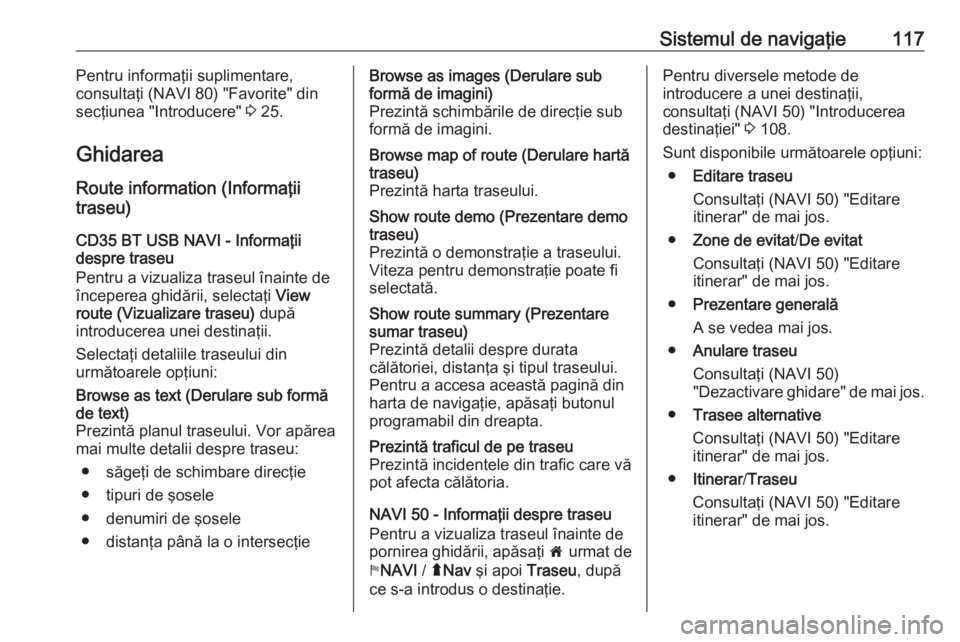
Sistemul de navigaţie117Pentru informaţii suplimentare,
consultaţi (NAVI 80) "Favorite" din
secţiunea "Introducere" 3 25.
Ghidarea Route information (Informaţii
traseu)
CD35 BT USB NAVI - Informaţii despre traseu
Pentru a vizualiza traseul înainte de
începerea ghidării, selectaţi View
route (Vizualizare traseu) după
introducerea unei destinaţii.
Selectaţi detaliile traseului din
următoarele opţiuni:Browse as text (Derulare sub formă
de text)
Prezintă planul traseului. Vor apărea
mai multe detalii despre traseu:
● săgeţi de schimbare direcţie
● tipuri de şosele
● denumiri de şosele
● distanţa până la o intersecţieBrowse as images (Derulare sub
formă de imagini)
Prezintă schimbările de direcţie sub
formă de imagini.Browse map of route (Derulare hartă
traseu)
Prezintă harta traseului.Show route demo (Prezentare demo
traseu)
Prezintă o demonstraţie a traseului.
Viteza pentru demonstraţie poate fi selectată.Show route summary (Prezentare
sumar traseu)
Prezintă detalii despre durata
călătoriei, distanţa şi tipul traseului.
Pentru a accesa această pagină din
harta de navigaţie, apăsaţi butonul
programabil din dreapta.Prezintă traficul de pe traseu
Prezintă incidentele din trafic care vă
pot afecta călătoria.
NAVI 50 - Informaţii despre traseu
Pentru a vizualiza traseul înainte de
pornirea ghidării, apăsaţi 7 urmat de
y NAVI / ýNav şi apoi Traseu, după
ce s-a introdus o destinaţie.
Pentru diversele metode de
introducere a unei destinaţii,
consultaţi (NAVI 50) "Introducerea destinaţiei" 3 108.
Sunt disponibile următoarele opţiuni: ● Editare traseu
Consultaţi (NAVI 50) "Editare
itinerar" de mai jos.
● Zone de evitat /De evitat
Consultaţi (NAVI 50) "Editare
itinerar" de mai jos.
● Prezentare generală
A se vedea mai jos.
● Anulare traseu
Consultaţi (NAVI 50)
"Dezactivare ghidare" de mai jos.
● Trasee alternative
Consultaţi (NAVI 50) "Editare
itinerar" de mai jos.
● Itinerar /Traseu
Consultaţi (NAVI 50) "Editare
itinerar" de mai jos.